Original Prusa MINI では、プリント時のGコードの読み込みにUSBフラッシュストレージを使用しています。そのため、USBを挿入しても認識されず、「USBがありません」と表示されることがあります。この問題は、いくつかの異なる原因が考えられるため、残念ながら万能な解決方法はありません。ここでは、これを解決するために行うべき手順と確認事項を説明します。
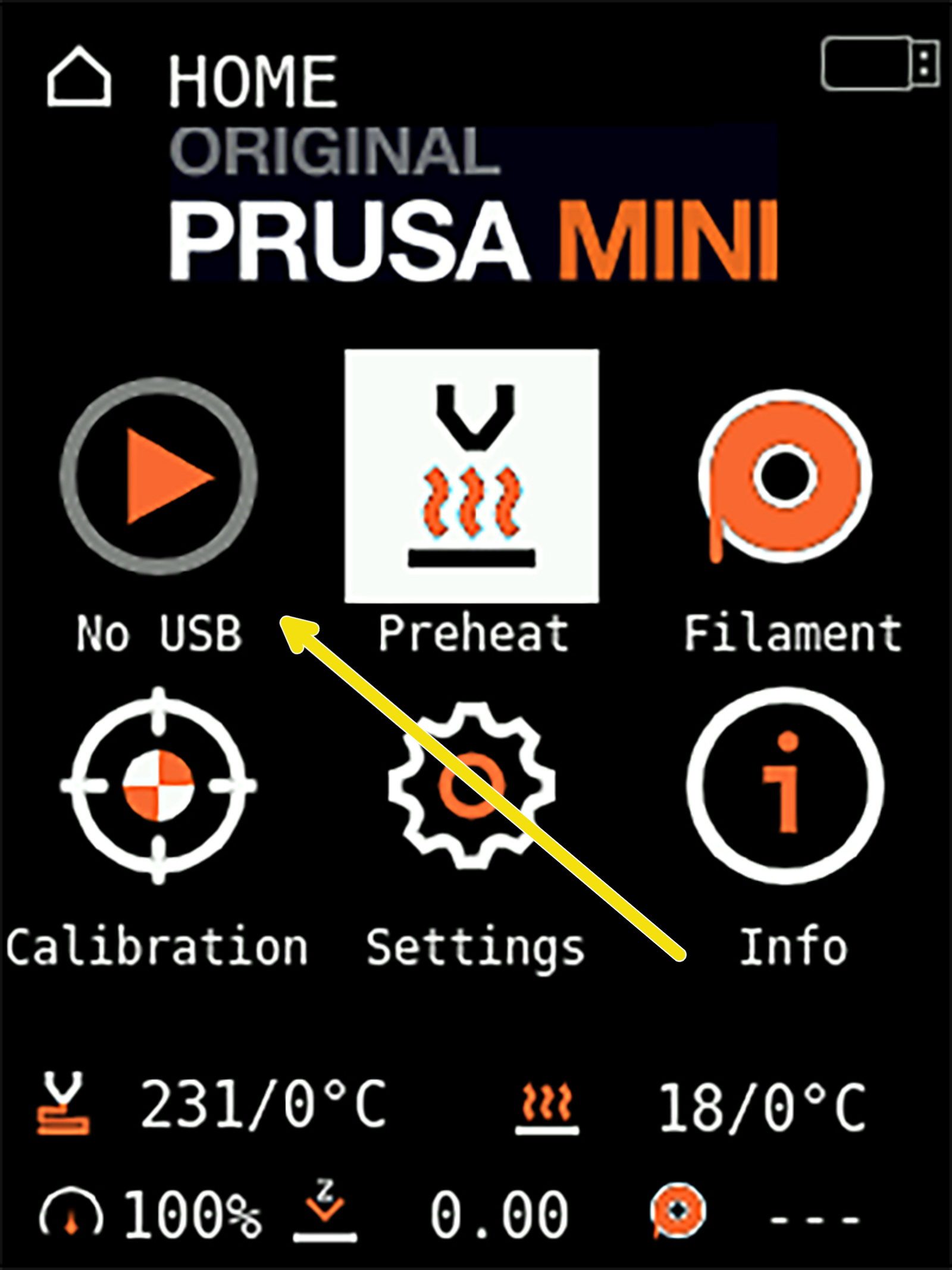
- USBドライブがまったく認識されない。
- USBドライブを挿入しても認識されないが、プリンターを再起動すると表示されるようになる。
- USBメモリはプリント時には機能するが、ファームウェアのアップデートができない。
USBメモリーを挿入しても認識されず、プリンタを再起動すると認識されるようになる場合は、ファームウェアの問題である可能性が高いです。USBメモリーの取り扱いは、アップデートのたびに改善されています。
- ファームウェアが最新であっても、update againを行ってください。
ファイル名
一部の言語には特殊文字や発音区分があり、ドライブを読み込もうとすると問題が発生することがあります。これは、プリントしようとしたときにWatchdog errorを引き起こすこともあります。したがって、大文字と小文字の標準的なラテン文字のみを使用するようにしてください。また、PrusaSlicerがスペースではなくアンダースコア(_)を使ったファイル名を自動生成するのもこのためです。必ずしも必要ではありませんが、後方互換性、将来的な互換性を確保するために、これらのガイドラインに従うことをお勧めします。
日本語の漢字、カタカナ、ひらがなは全角文字のため読み込みされなかったり文字化けする可能性があります。
ファイル名には、最大文字数の設定はありません。ただし、あまりに長いと正しく表示されないことがあります。そのため、ファイル名は不必要に長くならないように注意してください。
フォルダの構造
フォルダ名の文字の種類と長さにも同様の制限があります。さらに、フォルダツリーは10フォルダまでしか作成できないことも知っておくとよいでしょう(USB/フォルダ1/フォルダ2/フォルダ3/フォルダ4/フォルダ4/フォルダ6/フォルダ7/フォルダ8/フォルダ9/フォルダ10/フォルダ11/フォルダ12)。
ファイルの種類
プリンタは、読み取れないファイルは無視します。ただし、プリンタのファームウェアはUSBドライブを使用して更新されるため、ドライブに複数のファームウェアファイルが常時存在することが起こり得ます。これは競合し、コンフリクトの原因となりますので、これらを削除し、書き込み処理の時だけ存在させるようにして、その後、作業が完了したら削除してください。
USBメモリの破損
USBメモリメモリの破損について検証する最も簡単な方法は、FAT32でフォーマットされた別の(できれば新しい)USBドライブで試してみることです。ExFATは互換性がありません。しかし、現在お使いのUSBドライブで試せる手順もあります。
ファイルシステムの修復(ファイルの保持)
アンマウント/イジェクトせずにUSBメモリを引き抜くと、ファイルシステムが破損することがあります。ほとんどのOSには「リカバリー」または「修復」の機能が内蔵されています。また、この機能を持つサードパーティ製のソフトウェアもあります。しかし、この手順では、ファイルを保持し、フォーマットする以外に、ドライブを再フォーマットする場合と比較して、ほとんど利点がありません。また、処理速度も遅くなります。
FAT32に再フォーマット(全データを消去)
これにより、ディスク上のすべてのファイルが消去され、新たにファイルシステムが構築されます。FAT32のみ対応 32GB以上のドライブの場合は、サードパーティのアプリケーションが必要です。USBドライブやSDカードのフォーマットに関する詳しい情報は、SDカード・USBメモリを参照してください。